Como tornar seu sinal WiFi mais confiável
Publicados: 2021-06-24Sua navegação na web está ficando irritantemente lenta para carregar? Você perdeu o sinal WiFi no meio do download, apenas para reaparecer de repente? Você tem pontos em sua casa onde o WiFi não ousa entrar? Esses são alguns dos novos aborrecimentos do nosso mundo moderno e extremamente online, mas não precisam ser algo permanente.
Se você notou que suas velocidades de WiFi não são as mesmas, ou se você acha que algo está deixando sua rede lenta, o primeiro passo é fazer alguns testes. Depois de saber quais velocidades você está realmente obtendo versus o que está pagando, você pode tentar solucionar os problemas da rede, o que pode melhorar as coisas.
Se nada disso funcionar, e você realmente precisar se mover para ficar ao lado do seu roteador WiFi para obter um sinal decente, nós o cobrimos. Aqui estão nossas dicas para que seu WiFi volte a um estado utilizável.
Verifique todas as suas conexões com fio

A primeira coisa a verificar quando o seu WiFi está causando problemas é a conexão com fio que entra na casa que se conecta ao seu roteador. Vasculhe sua Cable Drawer TM e pegue um cabo Ethernet. Conecte-o ao seu roteador e ao seu PC. Você pode precisar de um adaptador USB para Ethernet se o seu laptop não tiver uma porta Ethernet, gostamos deste, pois funciona com USB-C e USB-A.
Uma vez conectado, execute um teste de velocidade para ver qual é a velocidade atual da sua Internet. Combine esse número com o da sua conta de internet e, se eles forem muito diferentes, talvez seja hora de falar com seu provedor de serviços de internet (ISP) ou substituir seu modem. Se os números corresponderem, mas suas velocidades parecerem lentas, talvez seja necessário atualizar seu plano para obter mais largura de banda, para atender adequadamente à Internet em todos os seus dispositivos.
Se as velocidades parecerem boas quando conectadas, faça um teste sem fio enquanto estiver ao lado do roteador WiFi. Isso permite que você saiba se o seu WiFi está bom, mas a cobertura em sua casa não está, ou se o seu WiFi precisa de um dispositivo atualizado.
Atualize o firmware do seu roteador
Entraremos na solução de problemas em breve, mas a primeira coisa a fazer é certificar-se de que seu roteador está atualizado e atualizá-lo se não estiver.
Assim como qualquer outro dispositivo eletrônico, o fabricante está sempre corrigindo problemas ou adicionando novas funcionalidades, na forma de atualizações de firmware. Alguns fabricantes de roteadores simplificam esse processo, enquanto outros são um pouco mais envolvidos.
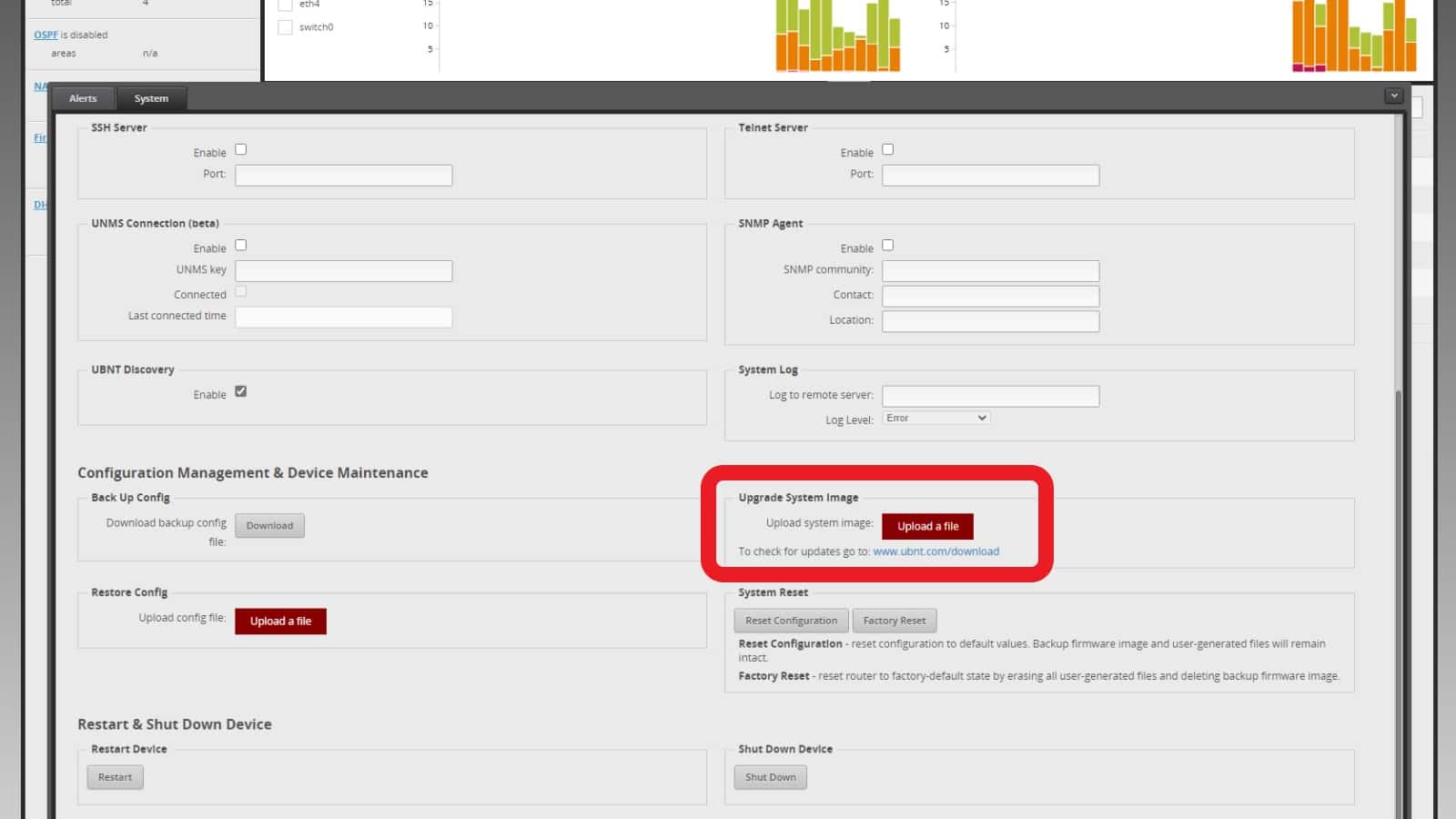
Se você tiver um roteador de nível de consumidor bastante recente, geralmente é um processo de um clique para atualizar o firmware. Encontre a opção de atualização de firmware nas configurações (geralmente nas seções Avançado ou Administração) e siga as instruções. Às vezes, você terá que procurar um novo firmware no site do fabricante, então prepare o número do modelo do seu roteador. Baixe o arquivo de firmware mais recente e siga as instruções para carregá-lo na interface de administração do seu roteador.
Mesmo que sua rede esteja funcionando sem problemas, ainda é uma boa ideia verificar as atualizações de vez em quando, pois elas corrigem coisas como problemas de segurança e outros bugs.
Se você é aventureiro e deseja um melhor desempenho do hardware que já possui, muitos roteadores populares podem instalar firmware de terceiros que adiciona mais funcionalidade ao firmware do fabricante geralmente bloqueado. Nosso favorito é o Tomato, que substitui completamente a interface do usuário do firmware do fabricante por algo muito mais fácil de usar, ou se você possui um roteador ASUS, o Asuswrt-Merlin é uma boa opção.
Vai exigir alguma pesquisa antes de começar, pois é um processo bastante complicado. Depois de fazer isso algumas vezes, ele se tornará tão familiar quanto pressionar o botão Verificar atualizações no seu smartphone.
Descubra o melhor lugar para colocar seu roteador WiFi

Dependendo de como sua casa é construída, você pode querer mudar a posição do seu roteador. Embora o WiFi seja classificado para um certo número de pés do roteador, esse teste pressupõe uma linha de visão reta e sem paredes ou outras obstruções. A banda de 2,4 GHz do seu roteador é menos afetada por isso, mas se você quiser que a banda de 5 GHz rápida chegue a todos os lugares, mapeie sua casa para obter a melhor intensidade de sinal.
Algumas dicas de posicionamento são universais e fornecerão um bom ponto de partida. Você vai querer seu roteador perto do centro de sua casa, tanto na horizontal quanto na vertical. Isso significa o meio, se possível. Existem maneiras de contornar isso, como usar uma rede mesh com vários pontos de acesso WiFi para espalhar ainda mais o sinal, mas sem comprar um novo hardware, você deseja que o roteador fique no centro da sua casa.
Os roteadores também se beneficiam do ar livre. Isso é em parte para que o ar desobstruído envie sinais WiFi, mas também evita que o roteador superaqueça. Felizmente, os roteadores estão ficando mais conscientes do design, então as caixas pretas feias do passado estão ficando mais difíceis de encontrar. Mantenha-o longe de aparelhos grandes e outros hardwares também, para reduzir os efeitos de possíveis interferências.
As antenas externas em seu roteador devem ser todas orientadas verticalmente, a menos que você encontre seu sinal caindo em outro andar, nesse caso use uma mistura de antena vertical e horizontal.
Você também pode mapear sua casa com vários aplicativos, mostrando onde seu sinal é mais fraco para que você possa planejar o posicionamento do roteador de forma mais estratégica.
Use a pulseira correta para o seu equipamento
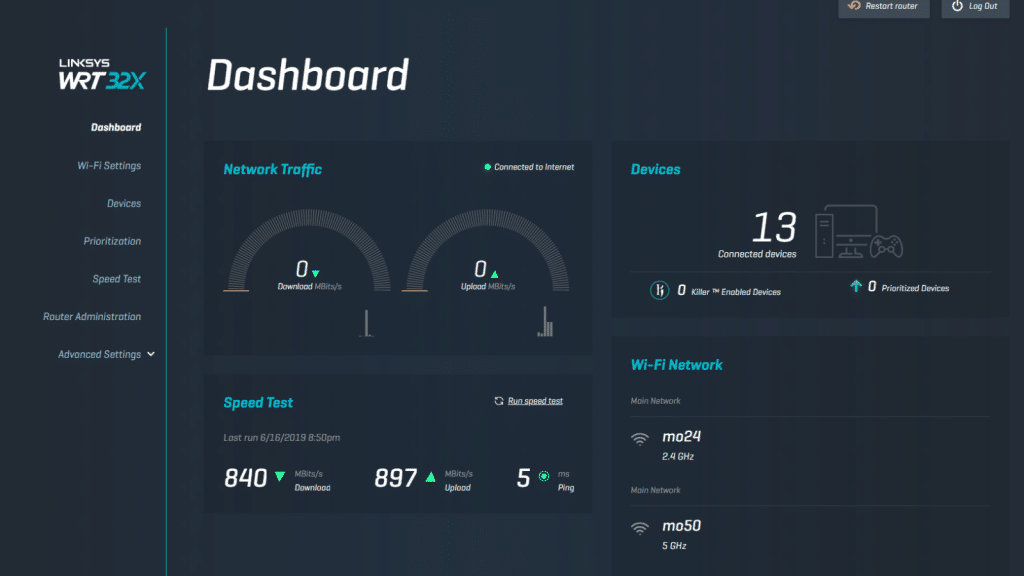
Abra as páginas de gerenciamento do seu roteador e encontre a seção Wireless. Estamos procurando algumas configurações de desempenho ideais aqui, como garantir que seu roteador de banda dupla esteja usando a banda de 5 GHz, que é mais rápida que a banda de 2,4 GHz de maior alcance. 5GHz também traz menos chance de interferência de seus vizinhos WiFi, em parte porque não é tão comumente usado.
Se você estiver usando um roteador de banda dupla que permite usar o mesmo SSID (ou nome de rede) em cada banda, dê o mesmo nome. Isso permitirá que seus dispositivos escolham a qual banda eles se conectam, com base no melhor palpite de desempenho. Isso deve fornecer o melhor sinal em todos os momentos.
Se o seu bairro estiver saturado, mude o canal
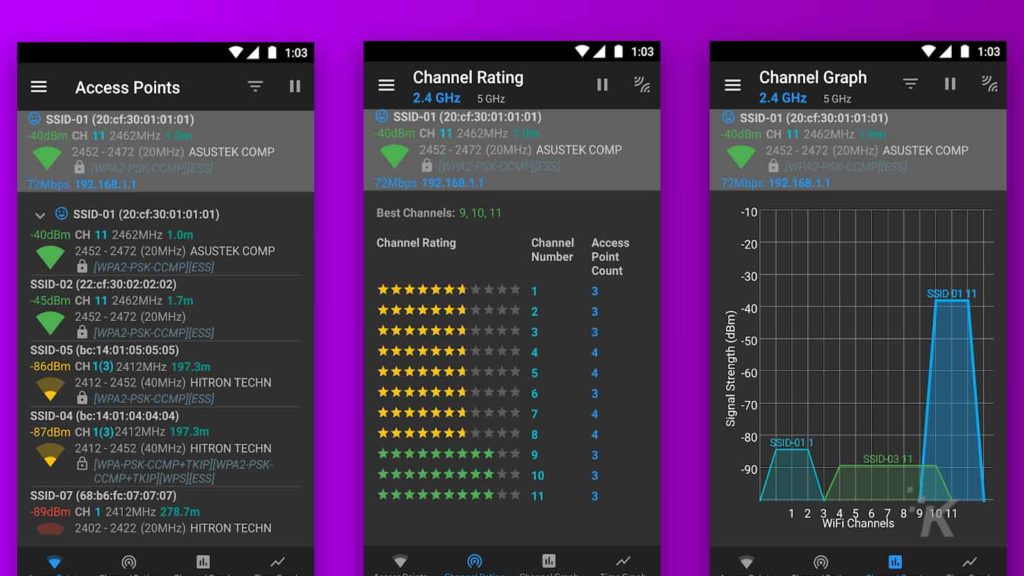
A interferência de WiFi pode ser a causa de suas velocidades de rede lentas, especialmente em áreas densamente povoadas ou complexos de apartamentos. Não são apenas os roteadores que causam a proliferação nas ondas de rádio, mas os fornos de micro-ondas, alguns telefones sem fio e outros dispositivos eletrônicos que se somam para causar falhas na sua rede.

A maioria dos roteadores usa como padrão um canal que não se sobrepõe a nenhum outro, que são os canais 1, 6 e 11 na banda de 2,4 GHz. As bandas de 5 GHz não se sobrepõem tanto, então você tem mais opções com base nas bandas WiFi que seus vizinhos estão usando.
Depois de selecionar um novo canal para o seu WiFi, execute um teste de velocidade para ver se isso muda alguma coisa. Caso contrário, tente percorrer a lista até encontrar um canal que traga uma melhoria positiva.
Dê o pontapé inicial nos aproveitadores

Há uma pequena chance de que suas velocidades lentas de WiFi não tenham nada a ver com sua configuração, alcance ou interferência. Bem, talvez interferência de outro tipo, já que alguém pode estar pegando carona no seu WiFi, deixando-o lento para todos em sua casa.
Temos um guia mais longo para lançar aproveitadores, desde encontrar dispositivos desconhecidos em sua rede até descobrir qual dispositivo está usando toda a sua largura de banda e até como expulsá-los da rede permanentemente.
A última etapa é certificar-se de que seu roteador está usando uma senha forte e exclusiva, de preferência WPA2 ou WPA3, se o seu roteador suportar, e desligar o WPS, que é facilmente falsificado.
Tempo para algumas regras de trânsito
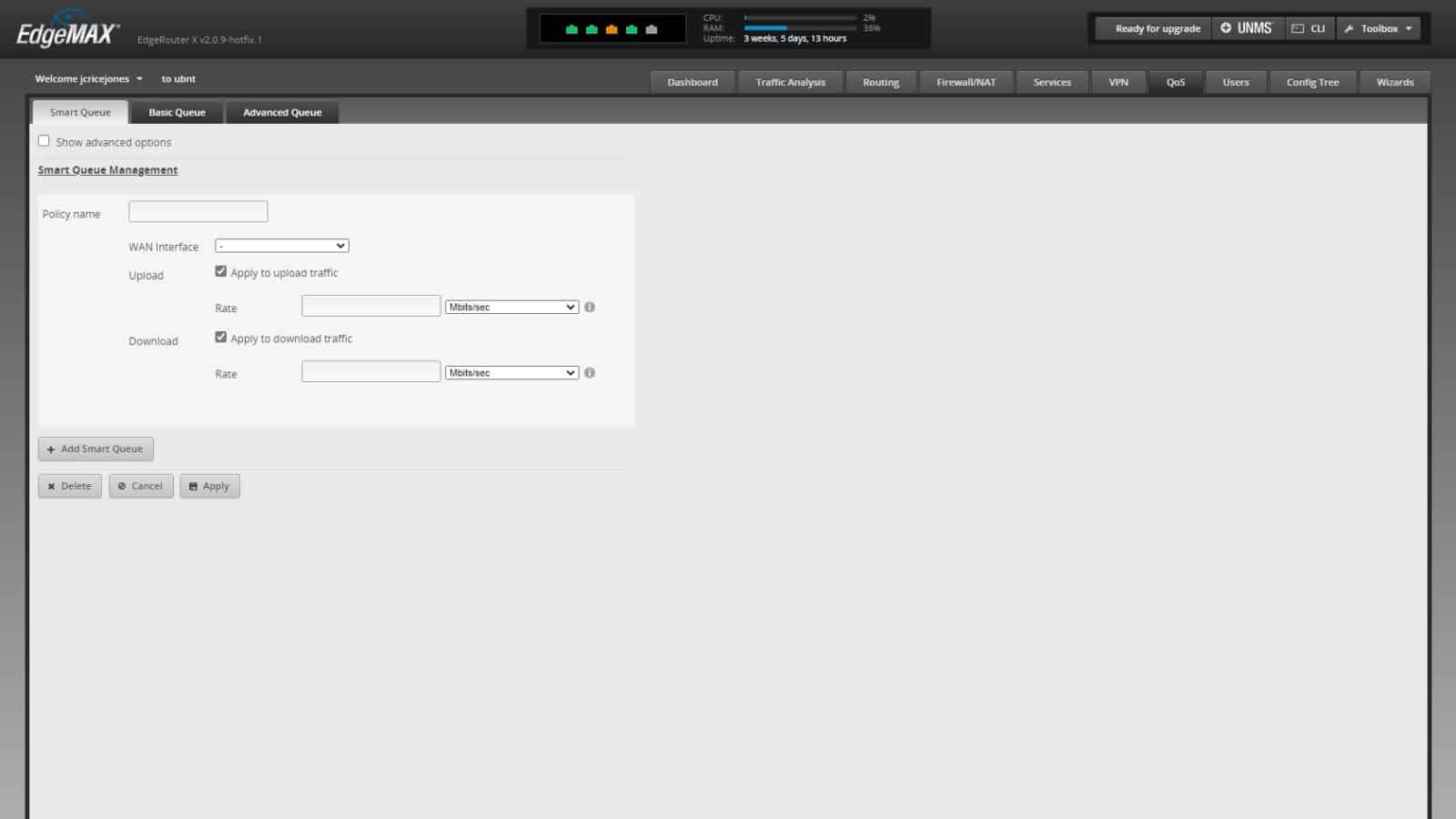
A menos que seu roteador seja antigo, você provavelmente terá opções de Qualidade de Serviço (QoS) que permitem limitar a quantidade de uso de largura de banda dos aplicativos ou atribuir vias rápidas para serviços críticos como videoconferência com vias mais lentas para transferência de arquivos em massa. Pense nisso como configurar uma pista HOV como as de muitas rodovias, e você terá a ideia.
Você terá que procurar nas páginas de gerenciamento do seu roteador para encontrar as configurações de QoS e, em seguida, vale a pena ler o manual do seu roteador, pois cada fabricante tem uma maneira ligeiramente diferente de definir as coisas. Comece com coisas importantes, como priorizar videochamadas para que suas reuniões WFH não sejam interrompidas e, em seguida, coloque as transferências de arquivos na prioridade mais baixa, pois elas podem ser executadas em segundo plano.
Substitua as antenas
As antenas externas do seu roteador também podem ser o problema. O fabricante poderia ter economizado aqui, com modelos de baixo ganho que reduzem a área de cobertura geral do seu WiFi. Comprar alguns substitutos pode ajudar.
Seus roteadores atuais provavelmente são omnidirecionais, mas você pode tentar comprar alguns direcionais e apontá-los para as áreas da sua casa que têm um sinal mais baixo. Certifique-se de que os que você compra dizem “alto ganho”, caso contrário você está apenas desperdiçando seu dinheiro.
Tempo para uma atualização

Se você já tentou de tudo com seu hardware atual e ainda parece que seu WiFi está passando por paredes de tijolos, é hora de atualizar. Isso é especialmente verdade se o seu roteador WiFi suportar apenas 802.11n ou 802.11g, quando estivermos em 802.11ax (WiFi 6) em muitos dispositivos de consumo.
Isso significa que seu roteador pode ser o motivo do seu WiFi ser péssimo, e temos algumas opções para você considerar. Somos grandes fãs de roteadores TP-Link e adaptadores WiFi, que trazem opções avançadas e velocidades extremamente rápidas com um preço mais baixo do que a maioria dos fabricantes. Qualquer roteador WiFi 6 será caro, mas você pode economizar um pouco com o TP-Link AX6000, oferecendo várias bandas, sinal de maior alcance e portas Ethernet mais rápidas para os dispositivos que o utilizam.
A maioria dos roteadores WiFi 6 se assemelha a insetos ou naves espaciais (ou ambos!), mas existem algumas opções, como esta unidade Asus ZenWiFi que não pareceria deslocada em cima de suas prateleiras. O ponto aqui é que a atualização para obter melhores recursos, protocolos WiFi mais rápidos e opções de segurança adicionais provavelmente vale a pena, para a maioria das famílias.
Talvez uma rede mesh resolva todos os seus problemas
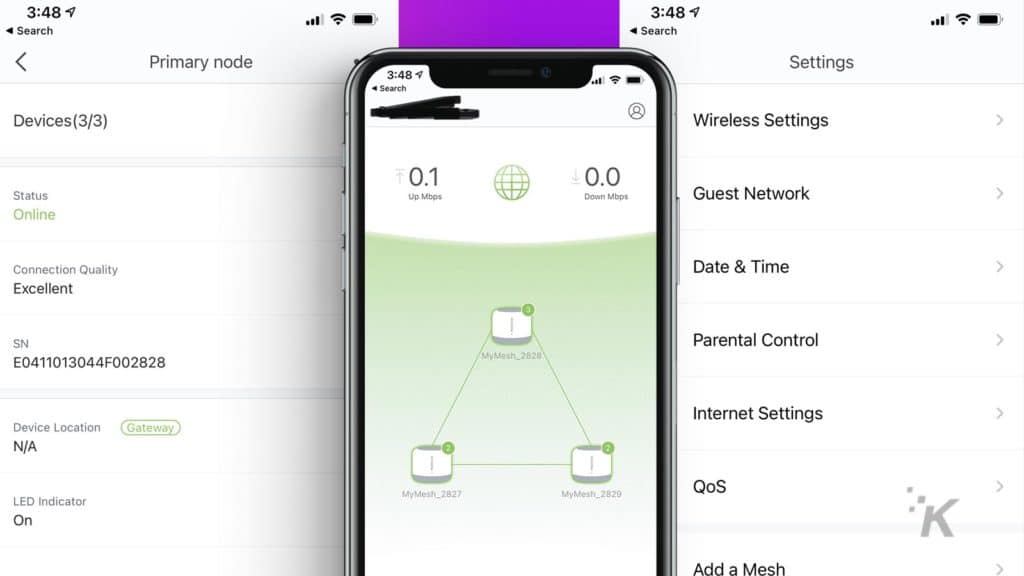
Ao comprar um novo roteador, você precisa considerar o tamanho da sua casa. Você quer WiFi na parte de trás do seu quintal? Que tal no porão? Tem uma casa maior que sempre parece ter zonas mortas onde o WiFi não se aventura?
Se você respondeu sim a alguma dessas perguntas, sua casa é a principal candidata a um sistema WiFi mesh. Essencialmente, eles são apenas kits de roteadores sofisticados do mesmo tipo, que podem se conectar em rede para espalhar o WiFi uniformemente pela sua casa. As mesmas regras de posicionamento se aplicam, com uma unidade onde quer que seu modem ou tomada de internet esteja e as outras aproximadamente no ponto médio entre essa unidade principal e os extremos de sua casa. O objetivo é colocar os nós adicionais próximos o suficiente para obter uma conexão sólida da unidade principal enquanto estende o alcance do WiFi além do que um único roteador poderia fazer.
Nós realmente gostamos das unidades WiFi mesh do Google, e você pode comprar um pacote de três por menos de US $ 200, que cobrirá todas as propriedades, exceto as maiores em qualidade WiFi. Se você deseja o WiFi 6, o Eero da Amazon oferece cobertura, com nós individuais custando US $ 129 ou um pacote de três custando US $ 349.
Os sistemas de malha podem ter perda de desempenho entre os nós, portanto, para residências especialmente grandes, você precisará de um eletricista para instalar alguns cabos Ethernet onde os outros nós estão situados. Isso elimina a possibilidade de o backhaul sem fio ter problemas, enquanto ainda cria uma cobertura WiFi sólida.
Agora você deve ter informações suficientes para corrigir os problemas de WiFi da sua casa. Se alterar as configurações do roteador ou obter um novo roteador não ajudar, pode ser que seus dispositivos estejam usando um tipo de WiFi mais antigo e talvez valha a pena considerar atualizá-los também.
Tem alguma opinião sobre isso? Deixe-nos saber abaixo nos comentários ou leve a discussão para o nosso Twitter ou Facebook.
Recomendações dos editores:
- As empresas de cabo não podem mais cobrar por um roteador que você já possui
- Como desativar o compartilhamento de WiFi do Amazon Sidewalk Neighborhood
- Revisão: Meshforce M7 Tri-Band Whole Home Mesh Mesh System – uma rede mesh que simplesmente funciona
- O FBI quer que você saiba que trabalhar no WiFi do hotel pode ser um grande risco de segurança
Apenas um aviso, se você comprar algo através de nossos links, podemos obter uma pequena parte da venda. É uma das maneiras de manter as luzes acesas aqui. Clique aqui para mais.
